För närvarande har iOS-användare en mängd olika metoder för att låsa upp sina enheter, som Face ID, Touch ID, PIN-kod och mer. Enligt en nyligen genomförd undersökning är biometriska identifikationer det populära sättet att komma åt iOS-enheter på grund av deras bekvämlighet. Varje mynt har två sidor, och det har även biometrisk identifiering. Det gör det lättare för iPhone-användare att glömma sina lösenord. Den här handledningen berättar vilka metoder som kan användas återställa ditt iPhone-lösenord.
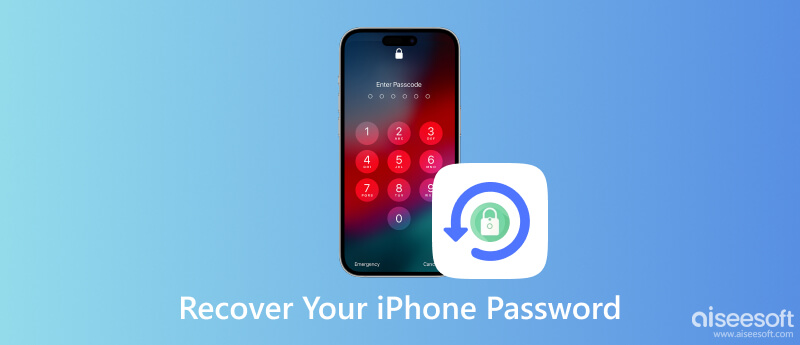
När du anger felaktiga lösenord för många gånger kommer din iPhone att gå in i säkerhetslåsningsläge. Sedan kan du återställa iPhone-lösenordet genom att radera det. Naturligtvis kommer det att ta bort alla dina data och inställningar. Detta sätt kräver bara ditt Apple-ID och lösenord.
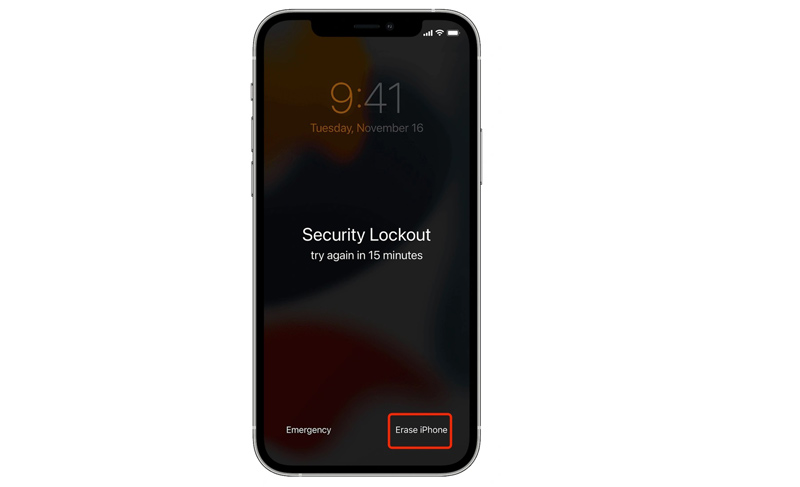
Ett annat sätt att hämta ditt iPhone-lösenord är återställningsläget. Detta sätt kräver en PC eller Mac-dator och en Lightning-kabel. För att undvika dataförlust bör du säkerhetskopiera viktig data på din iPhone.
På iPhone 8, iPhone X och senare: Tryck och håll in båda Sida och Sänk volymen knapparna tills skärmen för avstängning visas.
På iPhone 7/7 Plus/6s/6: Håll ned Sida knappen för att komma till skärmen för avstängning.
På iPhone 5s och tidigare: Fortsätt att trycka på Effekt knappen tills du ser avstängningsreglaget.
Flytta reglaget för att stänga av enheten.
På iPhone 8, iPhone X och senare: Håll ned Sida knappen och anslut din iPhone till din dator.
På iPhone 7/7 Plus: Fortsätt att trycka på Sänk volymen knappen och anslut till din dator.
På iPhone 6s och tidigare: Håll ned Hem knappen och anslut den till din dator.
Fortsätt att hålla ned knappen tills skärmen för återställningsläge visas på din iPhone.
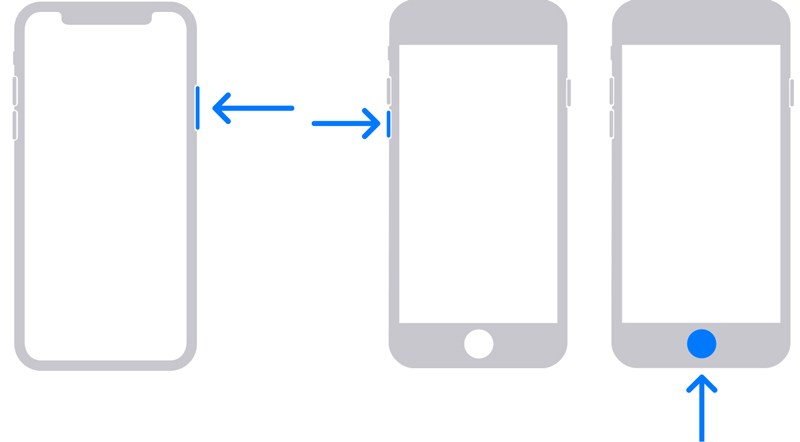
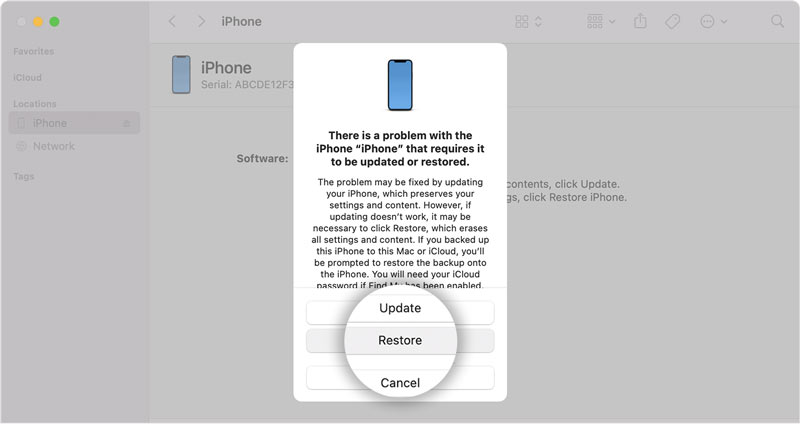
Om du har ställt in Hitta mitt på din telefon kan du få iPhone-lösenordsåterställning med iCloud. Detta sätt kräver inte ens din iOS-enhet i din hand. Det betyder att du kan få jobbet gjort på distans.
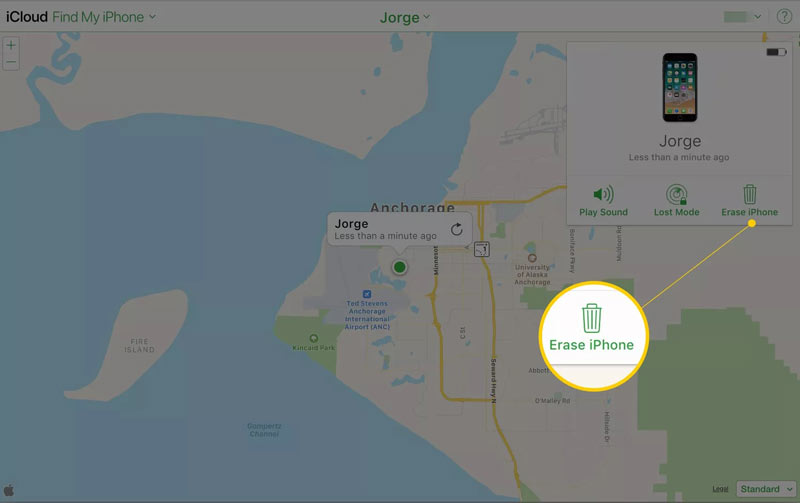
Alla vanliga sätt har vissa förutsättningar, som ditt Apple-ID och lösenord, den senaste iTunes eller Hitta min iPhone. Ännu viktigare, de raderar din iPhone-data. Kan du återställa ditt iPhone-lösenord utan dataförlust? Svaret är ja och Aiseesoft iPhone Unlocker är det enda du behöver.

Nedladdningar
Aiseesoft iPhone Unlocker - Bästa iPhone-lösenordsåterställning
100 % säker. Inga annonser.
100 % säker. Inga annonser.
Kör det bästa iPhone-lösenordsåterställningsverktyget när du har installerat det på din dator. Välja Torka lösenord, och klicka på Start knapp. Anslut sedan din iPhone till samma maskin med en Lightning-kabel.

Efter att du har upptäckt din enhet kommer du att presenteras med information om din iPhone, som t.ex Enhetskategori, Typ av enhet, Enhetsmodelloch iOS-versionen. Kontrollera dem och korrigera dem om något är fel. Tryck sedan på Start knapp.

Vänta tills programvaran laddar ner firmware. Tryck sedan på Lås för att ta bort det gamla lösenordet. När du uppmanas, skriv 0000 i rutan och klicka Lås för att slutföra processen. Sedan kan du ställa in ett nytt lösenord på din iPhone.

Vad ska jag göra om jag har glömt mitt iPhone-lösenord?
När du har glömt ditt iPhone-lösenord kan du återställa ett nytt lösenord med iTunes, Finder, iCloud eller ett tredjepartsverktyg.
Hur många försök tills iPhone är inaktiverad för alltid?
Du kan inte fortsätta ange felaktiga lösenordsförsök på en iPhone. För att skydda din data och integritet tillåter Apple dig att försöka 10 gånger. Efter det kommer du att få meddelandet iPhone är inaktiverad.
Vad händer om jag anger fel lösenord på min iPhone för många gånger?
Totalt har du 10 försök, men det finns olika stadier. För det första kommer din iPhone att inaktiveras i 1 minut efter 6 misslyckade lösenordsförsök i rad. Det sjunde felaktiga försöket låser dig ute i 5 minuter, det åttonde försöket i 15 minuter och det tionde i en timme.
Slutsats
Den här guiden har berättat vad du kan göra för att återställa ditt iPhone-lösenord. För det första kan du prova de vanliga metoderna. Se till att läsa förutsättningarna och välj ett lämpligt sätt. Eller så kan du hoppa till Aiseesoft iPhone Unlocker och ta bort det gamla lösenordet direkt. Om du har andra frågor om detta ämne, skriv dem nedan.

För att fixa iPhone-skärmen låst, kan torka lösenordsfunktion hjälpa dig mycket. Och du kan också enkelt rensa Apple ID eller skärmtidslösenord.
100 % säker. Inga annonser.
100 % säker. Inga annonser.